
2014年越來越多廠商注重家庭生活,推出實用又智慧的客廳專用產品,尤其是家用大電視更在今年大舉進軍每個人的客廳,進攻搶下了不少人的荷包!?
前年開始Android、iOS系統也推出了不少專為客廳電視系統做整合的Smart裝置,Android應該算是最大宗的,或許很多人在一開始會選擇使用MHL線材去作為連接手機跟大螢幕的一個媒介,但線材總是線材,它會有長度問題,更會有隨身使用問題,如果這時候撥放手機裡的影片、照片時,突然響起了電話,傳來了Line訊息,甚至是FB叮咚了簡訊,剛好這時候訊息內容不適宜看的人就在旁邊,那該怎麼辦?
如果你最近買了一台超大電視可是它不Smart,又或者你很介意影片、照片看到一半突然傳來的訊息讓第三人看到,拔除MHL線材畫面就中斷,又或許你最近就是想敗家,好讓你因為電視變得Smart可以窩在家!
|
|
|

幾天前雲爸受邀參加了BenQ的JM-250電視上網精靈的體驗會,地點在忠孝東路四段553巷46弄16號的七三茶堂。
一進來發表會場就被好幾台大電視包圍。

JM-250電視上網精靈 基本規格
| 中央處理器 | ARM Cortex-A9 四核 2GHz |
|---|---|
| 圖形加速器 | Mali-450 八核 |
| 作業系統 | Android™ 4.4 |
| 系統記憶體 | DDR3 1GB |
| 儲存記憶體 | Flash memory 8GB (實際可用容量會因軟體的預載而佔用些許記憶體空間) |
| 無線規格 | 無線雙頻,支援 802.11 a/b/g/n |
| 端子 | HDM I輸出 x 1、USB 2.0 x 2 、Micro SD 讀卡槽 x 1、AV 輸出 x 1、有線網路接口 x 1、IR 接收端子 x1 |
| MICRO SD卡擴充槽 | 最大可支援到 64GB |
| USB支援裝置 | 鍵盤、滑鼠、隨身碟、硬碟、讀卡機 |
影像相關
| 支援解析度 | 最高支援 4K2K |
|---|---|
| 支援影片格式 | *.mpg,*.mpeg,*.avi,*.mkv,*.mov,*.mp4,*.ts,*.vob (MPEG1/2/4,H.264,Xvid,H.265 HEVC up to 720p ) |
| 支援音樂格式 | AAC,MPEG1/2,LPCM,AC3® |
| 支援相片格式 | *.jpg |
| 支援檔案格式 | TXT |
| 支援字幕格式 | SRT |
功能
| 適合電視使用的畫面 | ● |
|---|---|
| 支援檔案系統 | FAT16/FAT32 |
| 韌體更新 | 線上自動更新/USB/Micro SD |
輸入
| 簡易輸入法 | iQQi 智能輸入法 |
|---|---|
| 語音輸入法 | 支援語音輸入 (智慧遙控器/無線遙控鼠) |
雲端軟體
| 多屏互動(APP) | ● |
|---|---|
| 推薦下載 (APP) | ● |
| GOOGLE™ PLAY | ● |
| BENQ 軟體市集 | ● |
| BENQ 家庭館 | ● |
操控方式
| 雙屏一指通APP | ● |
|---|---|
| BENQ大型液晶遙控器控制JM-250 (限BENQ支援CEC控制機種) |
● |
| BENQ智慧遙控器APP | ● |
| 無線滑鼠鍵盤相容 (需另購) | ● |
包裝配件
| JM-250電視上網精靈主機 | ● |
|---|---|
| 無線遙控鼠 | ● |
| USB 電源線 | ● |
| HDMI 延長線 | ● |
| 快速安裝說明書 | ● |
| 產品保固卡 | ● |
其它
| 系統語言 | 繁中/英文 |
|---|---|
| 產品尺寸 | 107.9 (L) x 105.2(W) x 21.5(H) mm(不含天線) |
| 產品重量 (電視上網精靈) | 260g (本體) |
| 電源輸入 | 5V/2A |
這次的BenQ JM-250電視上網精靈部落客體驗會,一共分為三個區域,由於來參加的部落客大大有許多個,為了讓參加的大大可以親自體驗,所以也分為三組順序,依序體驗各種JM-250的各項功能。

在體驗會開頭,先來幾段在現場看到的官方搞笑影片:
[BenQ 電視上網精靈JM-250] 哩來來來篇
[BenQ 電視上網精靈JM-250] 彎某吐某篇
以上JM-250的影片重點就如當天發表會拍的這張DM照片所描述的『大屏傳小屏』與『小屏傳大屏』。

JM-250電視上網精靈的所有功能特色簡介,由於在這之前還有一台JD-130是前身產品,在這一代JM-250中特別做了大幅的升級,甚至可以讓家中的電視支援4K影片撥放器,而除了大傳小、小傳大,更有搭載正版Google Play商店,讓這台JM-250的可玩性、功能性、娛樂性都可因為Google Play商店內的軟體,讓玩家自由想玩哪就玩哪,想做什麼就做什麼!


JM-250在產品設計上,或許考慮到了銀髮族群,在整個介面的圖示還有文字顯示大小上,更特別增大讓家中有老年人的家庭,可以不用再吃力的盯著電視上的圖示跟文字了。

當天會場在每個體驗站中,都有BenQ的產品PM介紹每個站要體驗的功能特點,首先如果想要傳達給玩家何謂『大屏傳小屏』這個功能特色,在發表會第一站體驗區所介紹的這張照片,最能傳達完整訊息給各位玩家了!

在JM-250中BenQ團隊為這台Android機器特別開發了一款獨門Apps,為什麼後面要加S,是因為這款『雙屏一指通』APP,只是這次要介紹的獨家開發軟體內的其中之一而已,也是『大屏傳小屏』的精髓所在,當玩家在你手機內安裝了『雙屏一指通』之後,只要BenQ JM-250與玩家手機都在同個區網底下,按下配對!!
JM-250螢幕上顯示什麼畫面,手機就會出現什麼畫面,如同上面這張照片,由於現在的手機內都有設置陀螺儀與方向感應器,在玩類似上方這款動態越野機車賽的遊戲時,就能把手機當成遊戲手把來使用,手機呈現什麼角度,畫面中的機車就會或臥或摔?遊戲真正刺激滿點,保證絕無冷場!XD
越野機車玩起來不威嗎?
如果是真實賽車遊戲呢?在發表會上甚至還安裝了空中飛行遊戲,讓我們這些玩家真實體驗了陸、海、空,地上跑、海裡游、空中飛的絕佳遊戲體驗啊!

第二站來到『小屏傳大屏』,BenQ也特別的為JM-250打造了一款『隨你通』APP
這功能的概念就如同這張照片般所示。
開啟隨你通APP,連線上在同一個區網內的JM-250,點選你想看的影片,傳送到電視上之後,拿在手上的手機就能隨你意思做其他用途了,並不會因為你手機開啟其他的軟體,電視上剛剛點選顯示的影片就跳掉,是不是感覺很方便呢?
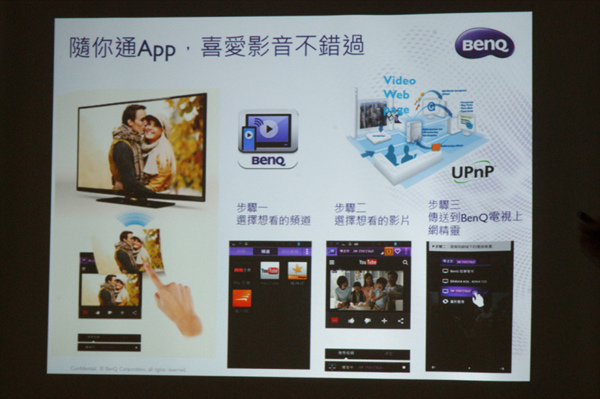
APP內建了幾個影音網站,可以讓玩家隨點隨看,選好離手!
讓你的手機做其他事,也不再為難手機了!?XD
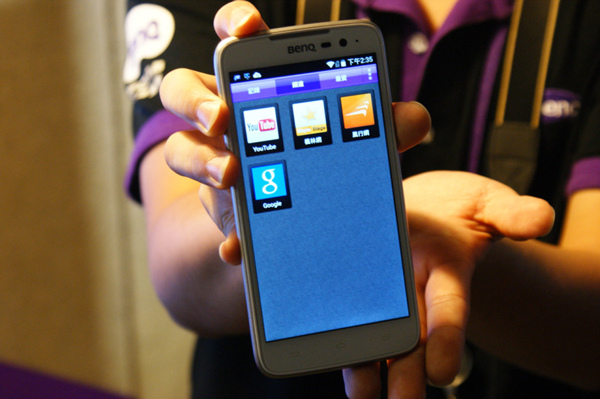
為了讓玩家有個比較好的概念,特別也把現場拍到的照片一起分享給各位,看完之後,對於小屏傳大屏的功能應該會有更深的了解!
注意看手機上顯示的畫面
『小屏傳大屏』功能之一

『小屏傳大屏』功能之二
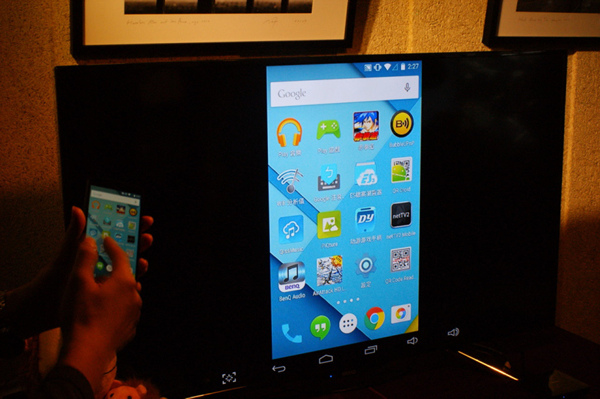
把手機橫著看網頁,電視也會隨著手機螢幕呈現的方式,投放到大螢幕上。
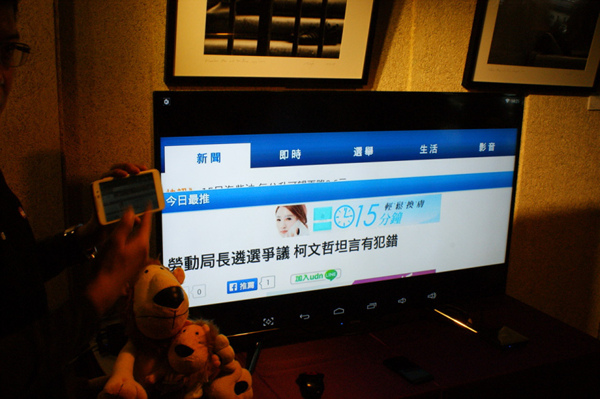
第三站介紹的是這次JM-250一起搭載的無線遙控鼠,當玩家拿在手中離開桌面的時候,它是一隻遙控器,而當玩家把它平放在桌面上並移動它的時候,它會搖身一變為無線滑鼠,BenQ特別整合了遙控器的隨興還有滑鼠不受拘束看到哪點到哪的奔放快感。

在第三站體驗區本來一開始也是由一位BenQ的產品PM在此介紹滑鼠功能,到了最後請來今天的主持人讓我們這些部落客玩家拍攝滑鼠使用體驗照!

喔喔喔,主持人看我了!

當天的體驗會還是別再寫了,文章會整個過長啊!XD
來幾張發表會時周邊的隨拍照片做個美好的End吧!
為了我們不讓我們這些部落客餓肚子,現場準備了很多小點心與熱飲。

可愛版BenQ玩偶,I Wanna play a Game~

BenQ JM-250電視上網精靈 開箱測試
在當天體驗會過後,BenQ也特別讓每位參加的部落客大大帶回了一台JM-250做更詳細的測試分享,以下就是實際的開箱測試分享。
這是外盒,很有BenQ風,由淡藍色作為基底。

背面規格簡介:
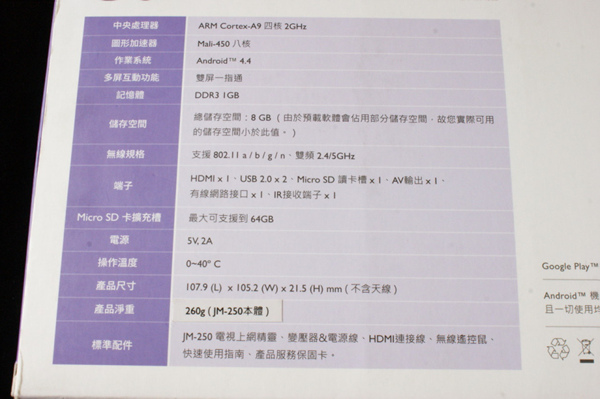
JM-250內容物配件,一本簡易使用指南,一條HDMI線,專用電源線、變壓器,智慧遙控鼠、遙控鼠接收器。

JM-250在外型方面,玩家看到的第一眼不知道會想到什麼?
我感覺外型還蠻時尚的,光看到這樣的設計就讓我想到賽車的外觀碳纖維卡夢。
對了,還有一根可以接收無線雙頻的外露迷你天線!

在機器的一側則有2個USB 2.0 Port,使用智慧遙控鼠後,會占用掉一組USB Port,Micro SD槽也在這一側,如上所說可以支援64G的SD卡。
另外JM-250也支援OTA升級,只要系統有更新檔,一定馬上通知你。

在機器的後方,則是有一HDMI插槽用來連接電視,並且增列一組有線網路連線,更有3.5mm音源輸出,可以讓玩家自行外接中意的喇叭組。
前面部分則是有三組LED燈號顯示目前運作狀況。

散熱孔側,機器運作時實際量測耗電為3~4W左右,就算開機1個小時以上摸機身也不會感受到很高的溫度。


BENQ智慧遙控器
在JM-250操控上真的是很輕鬆愉快的一件事,除了內附的智慧遙控鼠可以直接對畫面下達指令,就連玩家的手機都能拿來當成滑鼠與輸入的鍵盤,就讓我們一一來認識這方便性的產品。

在智慧遙控鼠的電源開關處,擁有一顆LED辨識燈,長按5秒閃綠燈時可以當成BenQ自家電視的簡易型遙控器,在搭配JM-250使用時放在桌面上就是一顆智慧滑鼠,直接拿起又搖身為無鼠標的控制器。

一共兩種燈號顯示
上方是Android系統的Home鍵、電源開關鍵,回前頁鍵,點選鍵。

智慧遙控鼠的下方控制鍵也整合的很有力道,或許應該說是特殊,當玩家在使用Google網頁或是會使用到Skype語音服務的時候,按下MENU並對著智慧鼠說話,它又變為可以聲控的麥克風裝置了,而當你或是家中長輩使用JM-250瀏覽網頁,對於字體還是有意見的時候!(雖然官方在介面字體上已經特意放大了!)
更能使用右邊CH上下鍵讓網頁的字體自行選按變大變小,隨您的意思做調整,有沒有感覺BenQ在這一塊市場的貼心了呢?

BenQ在Google play商店裡面,也有一個特別的APP『BENQ智慧遙控器』,下載下來安裝之後,手機也能變為雙向遙控器來使用,也就是今天你想要使用智慧鼠或是單純用手機對畫面操控,都能隨心所欲不再有界限。
手機也能當成遙控器或滑鼠使用。這是APP遙控器頁面~

這是滑鼠頁面,畫面中的藍圈就是鼠標。

為了讓玩家更清楚,特別拍了一段影片介紹。是不是很方便?
當你想在輸入列打上文字,切換到文字頁,輸入文字後,我在這使用我雲爸的名稱鍵入,就能找到我的部落格了,當然你想購物,想去其他地方瀏覽也是一樣的操作方式。
當然如果你覺得以上方式都不靠普,要接上無線滑鼠鍵盤組,也是可行的,全部都依玩家的意思進行。
市面上某幾款無線滑鼠鍵盤組甚至很低價,不用超過600元。

JM-250獨家軟體介面介紹!
BenQ JM-250的DM台詞剛好可以拿來形容自家的軟體介面:
『讓電視的連網就如同操作你熟悉的智慧裝置連網一樣簡單』。
各位玩家現在看到的畫面,就是JM-250開機進來所呈現的介面,整個畫面整合的很乾淨,上方的六個ICO是系統預設,而底下6個功能介面則可以由玩家自行決定,像我很愛更新Google play軟體的版本,就會想要像圖示這樣,把它拉到功能列上,可以讓我隨時去點XD

關於功能列的編排,點下最右邊的新增最愛,就會出現這樣的畫面了!
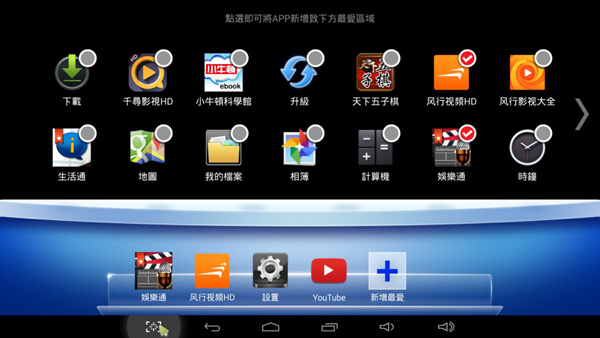
家庭館裡面有許多的影片、音樂、新聞,遊戲可以觀看,算是把全家不同年齡層所會想要用到的功能都濃縮在一個區塊裡面的設計做法!
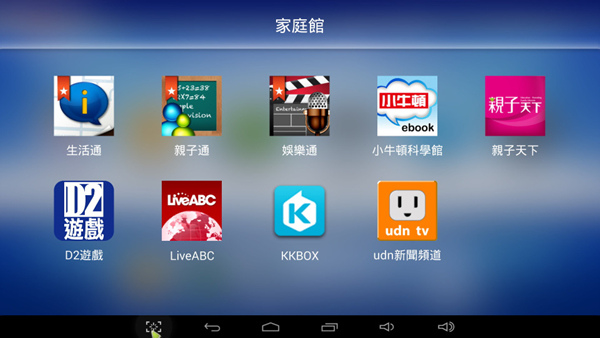
生活通點進去之後,就會有以下這些動畫資訊跟影片可以觀看,BenQ也會不定期更新內部可以觀看的資料。
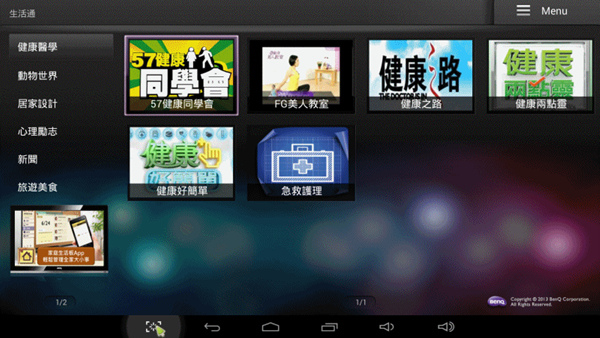
系統設置頁面則是大家熟悉的Android設定功能,只不過在這裡看到的,又是BenQ獨家放大的設置畫面,讓你在大電視前面操作不會因為文字太小眼睛看的痛苦!
頁面一進來就是網路連線方面的設定,玩家可以自由選擇想要使用無線網路部份去連線,或者是有線的連接方式,在無線網路部分也支援雙頻802.11 a/b/g/n
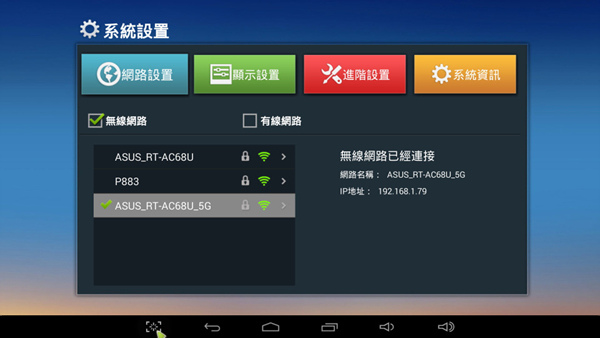
其他頁面設置動畫也一併送上給各位玩家參考!
螢幕鏡射Miracast或是HDMI CEC功能、調整螢幕解析度、螢幕顯示大小、系統更新..等,都可以在這個頁面輕鬆找到。
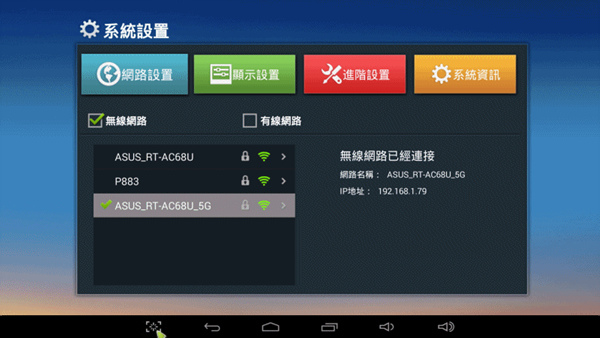
只要你的電視支援4K顯示,都可以找到支援!
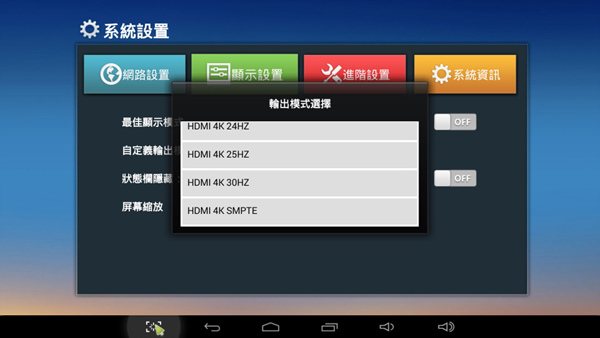
以下動畫展示,我把親子通、娛樂通、遊戲城的片段收集在一起,可以看到娛樂通選項裡面更有各式各樣的連續劇、國內外熱門MV音樂錄影帶。
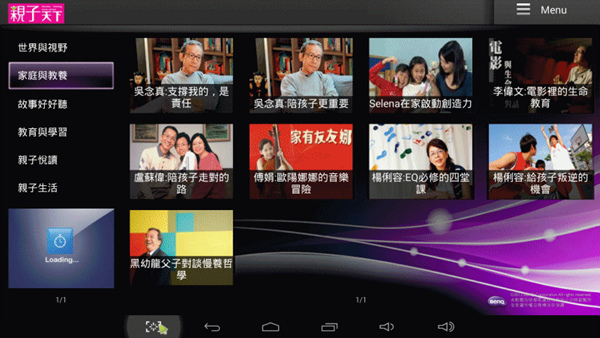
在Google的ICO裡,顧名思義就是所有Google的服務都包含在裡面了!
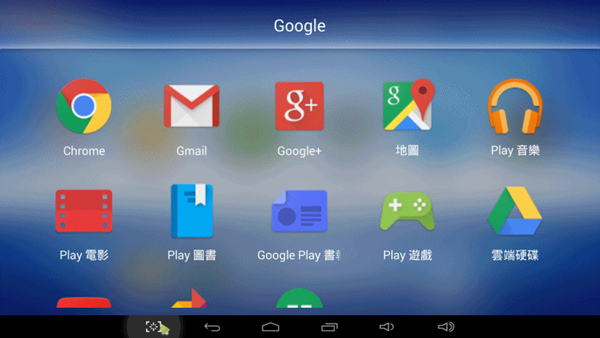
在『所有APPS』內,BenQ預設已經內含了一些挑過的軟體建置在裡面了,而所有APPS應該也不難理解,就是只要玩家在Google play裡面所下載安裝的軟體,都能在這個ICO裡找到!
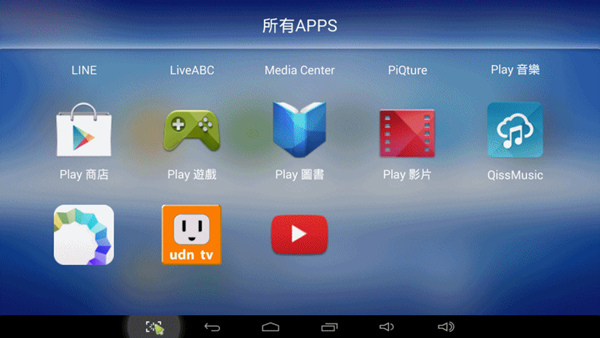
挑選所有APPS其中的”中華影視”裡面的內容給玩家參考!
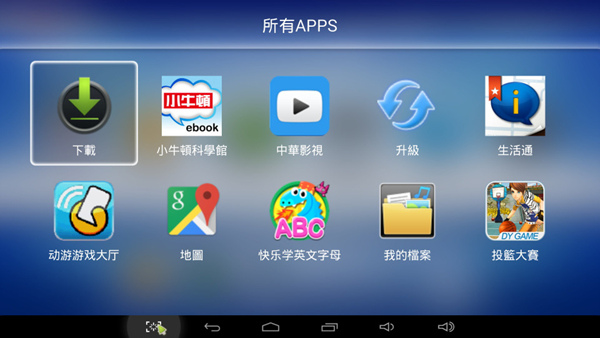
在中華影視點選進來之後,有一些月租、直播、甚至是免費的線上即時頻道可以讓大家收看,如果玩家喜歡看哪一片,都可以選擇由信用卡付款,或是找一家電信公司的下個月電信出帳付款。
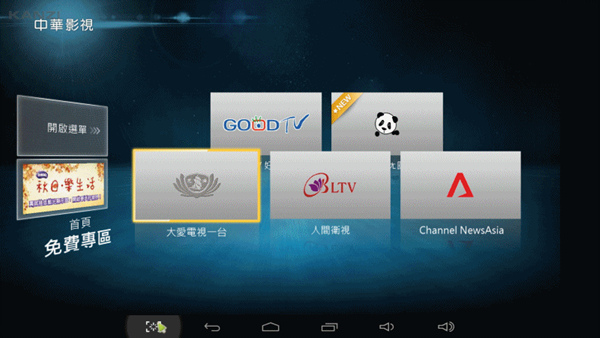
當然Google play是一定要提的一個重點,只要你使用過Android系統,絕對都看過這樣的顯示畫面,在JM-250上搭載了合法的Google play系統,所以這台機器的可玩性可想而知,只要是你Google play上看到的APPS,甚至是影片,都可以透過JM-250下載,並且合法的使用。
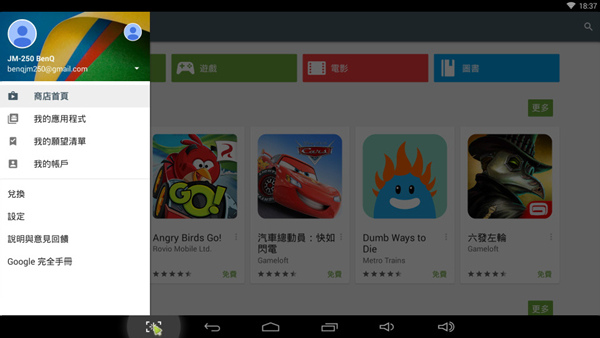
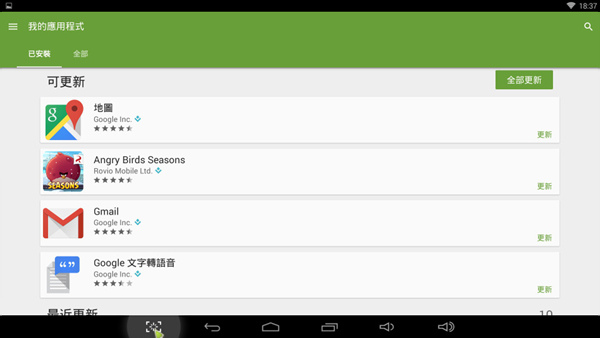
隨你通APP操作說明
隨你通這套APP就是剛剛在上面所講,小屏傳大屏的一項技術,透過在手機上點選,播送出去大螢幕之後,就可以把你的手機當成射後不理的一個工具了,在APP內部更有精選幾個網站的站台,像是風行網上的連續劇,只要按下傳輸,就能關掉手機讓手機恢復該有的自由之身?XD 並不會因為開啟這個APP之後,就需要一直拿著手機離不開這個軟體,是很方便又人性化的一個概念軟體。
只要在隨你通APP正確連線到BenQ JM-250之後,按下傳送就能將手機上點選的畫面傳送到大螢幕撥放了。
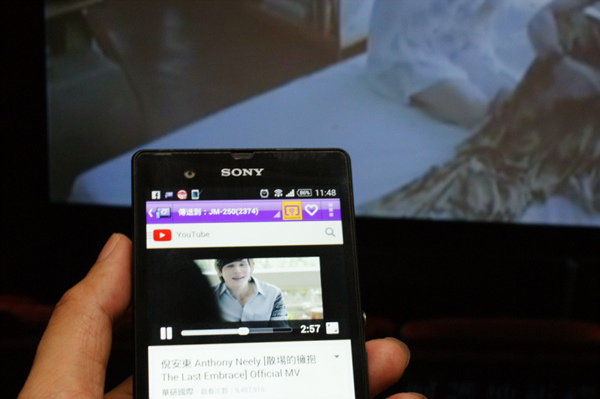
這邊也實際操作『隨你通APP』給各位玩家觀看
點選想看的音樂MV或是連續劇之後,就可以拿開手機,在大螢幕上痛快的欣賞了!
雙屏一指通APP操作說明
看完小傳大屏的功能特色,我們再來互換一下角色,玩一下雙屏一指通這個很有梗的APP軟體,同樣的,只要JM-250與手機都在同一個區網內,事先在Google play內安裝下載雙屏一指通這個軟體,並打開!
你家大螢幕上目前不管是在JM-250上的什麼畫面,就能馬上銜接到你手機的螢幕上,這樣可以玩的東西就更多了,想像一下大螢幕上顯示著賽車遊戲的速度感,而你手上的手機卻馬上搖身一變為大屏幕的搖桿,由於現代手機都有內建陀螺儀與速度壓力感應器,所以在遊戲的時候更能親身體驗操控的快感。
甚至,拿在手上的手機都能當成BenQ特製介面的選單畫面遙控器。

一樣實際操作一遍雙屏一指通APP給玩家參考,這樣就更能完整理解運作狀況了!
再想像一個情境,癮君子有時想要抽菸都會是在緊張又刺激的…劇情發生時,可是你這時候剛好看到正精彩的地方,房間內老婆、女友又不準你抽菸,勢必要跑到陽台抽了,沒關係,只要手機上把”雙屏一指通”按下開啟,大螢幕上你的老婆看什麼,你在陽台抽菸都一樣能隨時發露到,回來後兩個人還是能共同討論劇情,但是教到這邊別說是看到這邊學的,我不能教你壞啊!XD
看完上面小傳大、大傳小,隨你通、雙屏一指通所有功能,不知道玩家是不是被BenQ電視上網精靈的超強功能性驚呆了?
但你們如果以為這樣就沒戲、沒梗了,那可就錯了!
由於BenQ JM-250本身也是一台Android系統,所以只要在Android上可以實現的全新玩法都可以在這台機器上得到實現!!
大家有玩過EZCast嗎?
EZCast的運作方式跟上面所有APP的特性完全一樣,JM-250與手機內都安裝這套APP軟體,在同一個區網下,就能看見對方了,這時候只要連線,就能把你手機內所有的影片、照片、甚至是目前開啟的鏡頭畫面還有網頁上瀏覽的新聞,通通送到大螢幕上,一起跟家人分享了。

為了讓大家能更清楚明白EZCast的操作方式,一樣來一段實際操作影片。
JM-250多媒體應用
JM-250有內建”媒體撥放器”,除此之外也能隨意安裝Google play內你所熟悉習慣的APP軟體,在媒體撥放器中除了支援以下這些撥放格式:*.mpg,*.mpeg,*.avi,*.mkv,*.mov,*.mp4,*.ts,*.vob
(MPEG1/2/4,H.264,Xvid,H.265 HEVC up to 720p )
音源更有支援目前大宗的AC-3杜比環繞音效。
如果嫌不夠,或許也能再自行安裝MXPLAYER播放器,外掛音效解碼,如果順利就連DTS都能完整支援了!
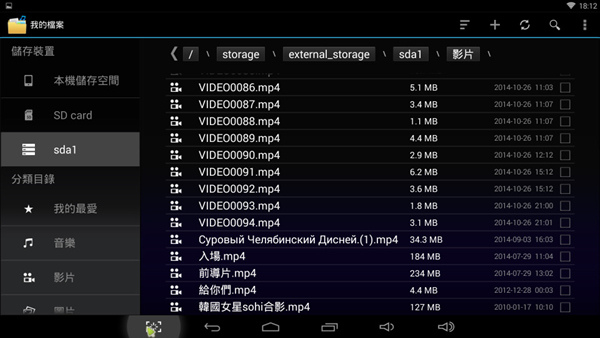
JM-250聽音樂OK~
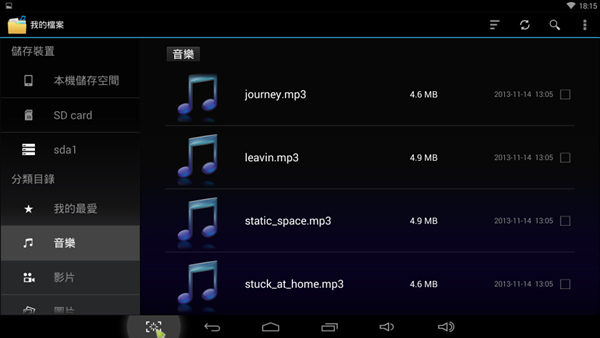
看照片瀏覽?
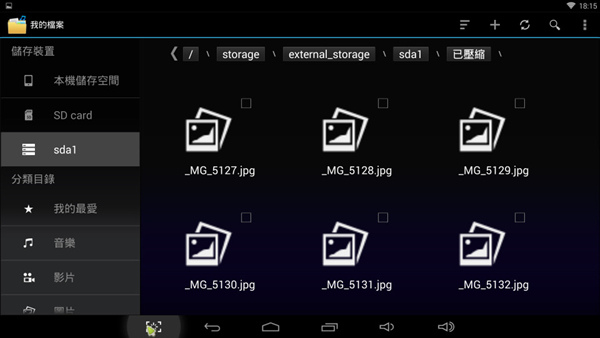
當然也OK~~

結論:
在測試這段期間能夠感受到BenQ在智慧型裝置市場的努力跟用心,但或許是第一版本的緣故,測試中有幾次會發生軟體閃退的情況,希望BenQ在往後能夠修正這個小問題。
只要BenQ能持續修正問題,我相信這台JM-250將會是一台可以讓一般家庭或是銀髮族都可以在家輕鬆同樂的Smart產品。
看了以上這些功能特色大家應該都累了,現在就送上幾張當天可愛主持人的特寫鏡頭來犒賞我寫文的辛苦,還有各位閱讀的辛勞XD






喜歡這篇文章的話,請幫這篇文章點個讚,或者到 雲爸的3C學園按個讚,快速得到最新的文章喔
有任何疑問,歡迎加入《3C問題互助團》社團這裡可以讓大家互相討論手機、電腦問題
不定時我也會在這邊舉辦抽獎,歡迎一起來聊聊


發佈留言